Trong cuộc sống bận rộn với công việc, các mối quan hệ xã hội và vô vàn thứ khác, việc dành hàng giờ để điều chỉnh điện thoại có thể trở nên bất tiện. May mắn thay, các Thói quen Samsung (Samsung Routines) là một tính năng mạnh mẽ trên điện thoại Samsung, được thiết kế để tự động hóa các tác vụ nhỏ nhặt hàng ngày, giúp bạn tiết kiệm thời gian quý báu và tối ưu hóa trải nghiệm sử dụng thiết bị. Tính năng này, trước đây được biết đến với tên gọi Bixby Routines, giờ đây nằm trong mục “Chế độ và Thói quen” (Modes and Routines), cho phép bạn tạo ra các quy tắc “Nếu (If) thì (Then)” để điện thoại tự động thay đổi cài đặt hoặc thực hiện hành động dựa trên các điều kiện cụ thể. Từ việc quản lý năng lượng, kết nối, đến thông báo và trải nghiệm giải trí, Samsung Routines là chìa khóa để điện thoại của bạn hoạt động thông minh hơn, phù hợp với từng khoảnh khắc trong ngày mà không cần bạn phải can thiệp thủ công. Hãy cùng khám phá 8 thói quen hữu ích mà bạn có thể thiết lập ngay để nâng tầm cuộc sống công nghệ của mình.
1. Thêm Hiệu Ứng Ánh Sáng Viền (Edge Lighting) Khi Mở Khóa Bằng Vân Tay
Bạn có cảm thấy việc mở khóa điện thoại trở nên nhàm chán? Cá nhân tôi cũng từng như vậy cho đến khi tôi thêm hiệu ứng Ánh Sáng Viền (Edge Lighting) vào tính năng mở khóa bằng vân tay. Giờ đây, mỗi khi tôi chạm vào cảm biến, một luồng ánh sáng dịu nhẹ sẽ bao quanh các cạnh màn hình. Đây là một thay đổi nhỏ nhưng nó khiến việc mở khóa trở nên có chủ đích hơn, đặc biệt là trong bóng tối.
Có bốn hiệu ứng để bạn lựa chọn: Cơ bản (Basic), Lấp lánh (Glitter), Tiếng vang (Echo), và Đèn sân khấu (Spotlight). Hiệu ứng yêu thích của tôi là Lấp lánh vì nó thêm một sự lấp lánh phong phú cho màn hình.
Để thiết lập tính năng thú vị này, bạn hãy vào Cài đặt điện thoại (Phone Settings) và chọn mục Chế độ và Thói quen (Modes and Routines). Trong tab Thói quen (Routines), chạm vào biểu tượng Dấu cộng (+) để tạo một thói quen mới. Trong phần Nếu (If), chọn Mở khóa bằng vân tay (Unlock with Fingerprint) và chọn vân tay bạn muốn sử dụng. Thao tác này sẽ kích hoạt thói quen mỗi khi bạn mở khóa điện thoại bằng vân tay đó.
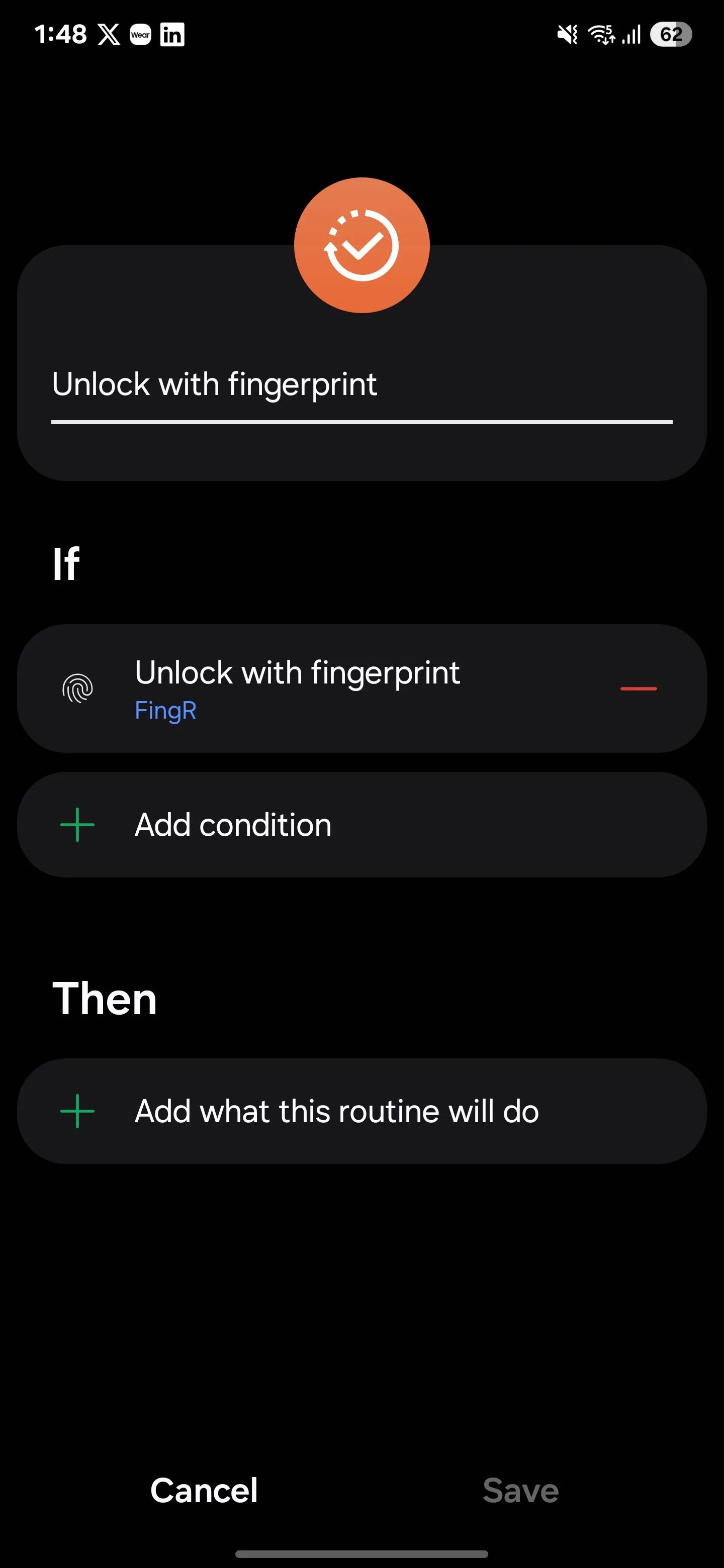 Cài đặt thói quen mở khóa vân tay với hiệu ứng ánh sáng viền trên điện thoại Samsung
Cài đặt thói quen mở khóa vân tay với hiệu ứng ánh sáng viền trên điện thoại Samsung
Tiếp theo, trong phần Thì (Then), chọn Hiệu ứng Ánh sáng Viền một lần (Edge Lighting Effect Once) và chọn hiệu ứng bạn muốn. Trên tab Nâng cao (Advanced), hãy điều chỉnh độ trong suốt và thời lượng (Ngắn, Trung bình, hoặc Dài). Nhấn Xong (Done), sau đó Lưu (Save) để hoàn tất. Giờ đây, mỗi khi bạn mở khóa điện thoại bằng vân tay đã chọn, các cạnh màn hình của bạn sẽ phát sáng một cách ấn tượng.
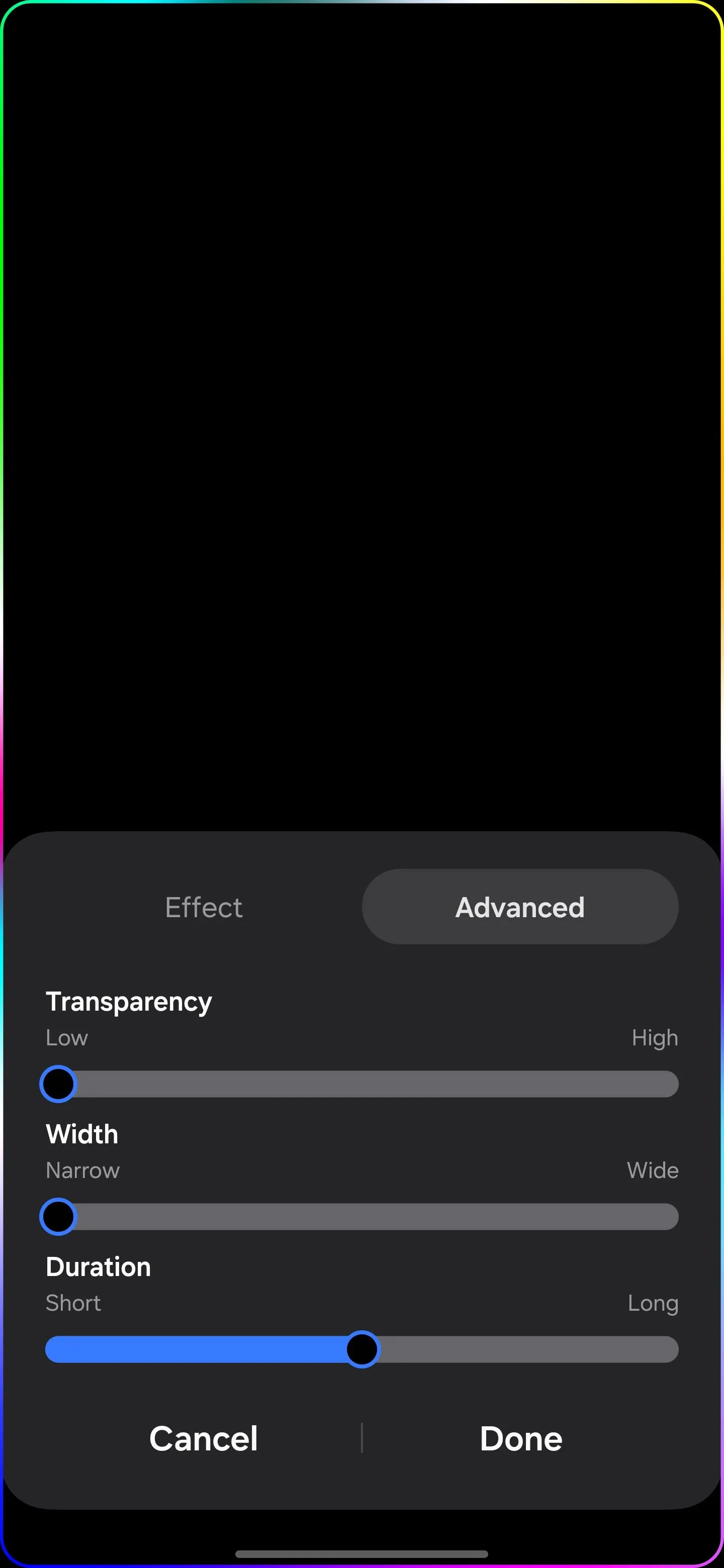 Thói quen Samsung với hiệu ứng ánh sáng viền được đặt thời lượng trung bình
Thói quen Samsung với hiệu ứng ánh sáng viền được đặt thời lượng trung bình
2. Vô Hiệu Hóa Mở Khóa Vân Tay Vào Ban Đêm Để Tăng Cường Bảo Mật
Nghe có vẻ hơi đa nghi, nhưng dấu vân tay của bạn có thể mở khóa điện thoại khi bạn đang ngủ. Để tránh điều đó, tôi đã tắt tính năng mở khóa bằng vân tay vào ban đêm và chuyển sang dùng mã PIN hoặc hình vẽ. Điều này tương tự như việc kích hoạt Chế độ Khóa (Lockdown Mode) trên Android, nhưng nó tự động và được liên kết với một khoảng thời gian cố định. Bằng cách này, tôi có thể giữ điện thoại của mình an toàn và đảm bảo không ai có thể bí mật dùng vân tay của tôi để mở khóa khi tôi đang ngủ, tăng cường tính bảo mật cho thiết bị Samsung của tôi.
Để tắt mở khóa vân tay vào ban đêm, hãy mở ứng dụng Chế độ và Thói quen (Modes and Routines) và chạm vào biểu tượng dấu cộng (+). Trong phần Nếu (If), chọn Khoảng thời gian (Time period) và chọn Thời gian (Time). Đặt giờ bạn muốn, ví dụ từ 23 giờ đến 7 giờ sáng, là khoảng thời gian bạn muốn tắt mở khóa vân tay.
Dưới mục Lặp lại (Repeat), bạn có thể chọn Mỗi ngày (Every day), hoặc chọn các ngày cụ thể nếu bạn muốn áp dụng hàng tuần hoặc hàng tháng. Sau khi hoàn tất, nhấn Xong (Done) ở góc dưới bên phải.
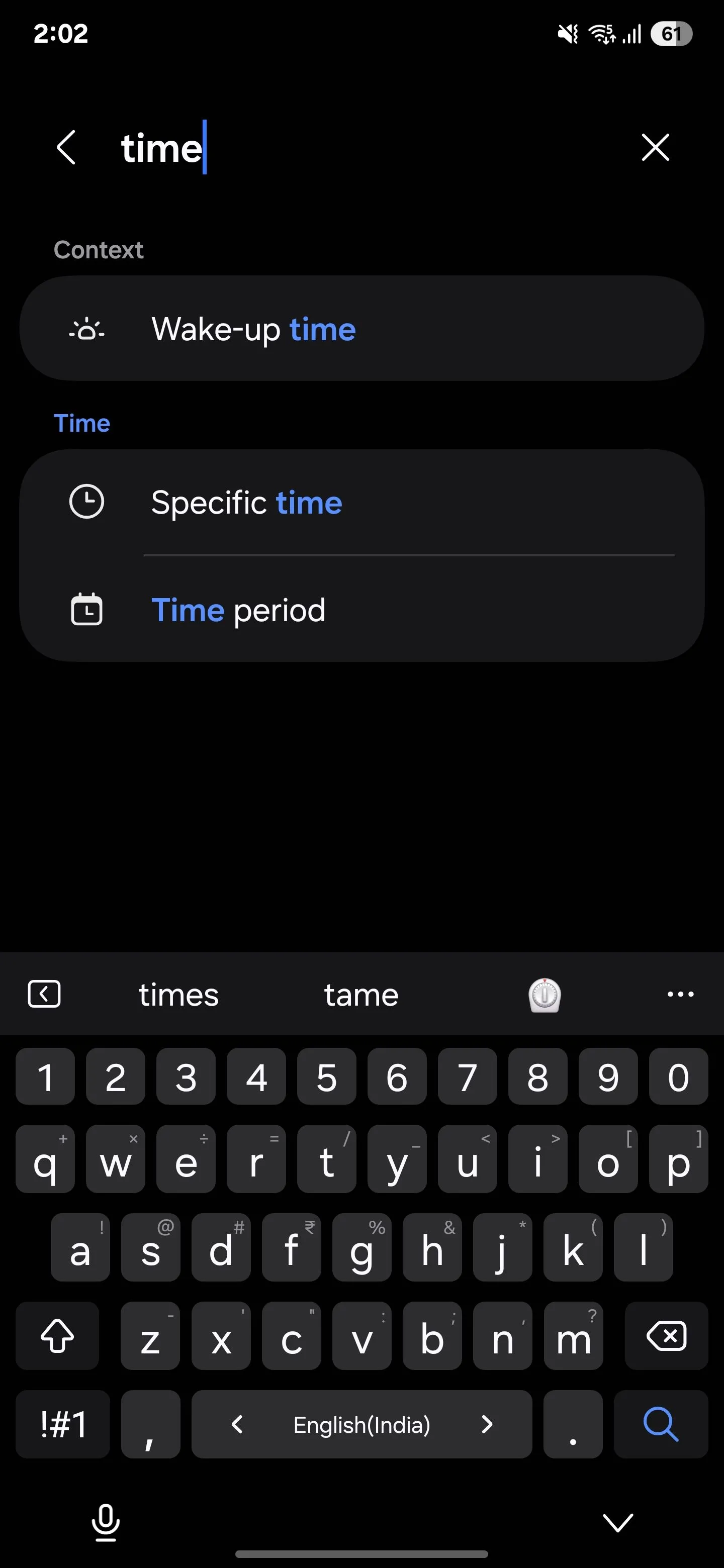 Tự động hóa theo khoảng thời gian trong Samsung Routines giúp quản lý truy cập thiết bị hiệu quả
Tự động hóa theo khoảng thời gian trong Samsung Routines giúp quản lý truy cập thiết bị hiệu quả
Tiếp theo, trong phần Thì (Then), chọn Mở khóa bằng sinh trắc học (Unlock with biometrics) và tắt cả hai tùy chọn Vân tay (Fingerprints) và Khuôn mặt (Face). Chạm Xong (Done), sau đó Lưu (Save) để khóa thói quen của bạn. Cuối cùng, quét vân tay của bạn để xác nhận các thay đổi. Điện thoại của bạn giờ đây sẽ chỉ mở khóa bằng hình vẽ hoặc mã PIN vào ban đêm. Thêm lớp bảo mật này giúp bạn yên tâm rằng thông tin cá nhân của mình luôn an toàn khi bạn ngủ.
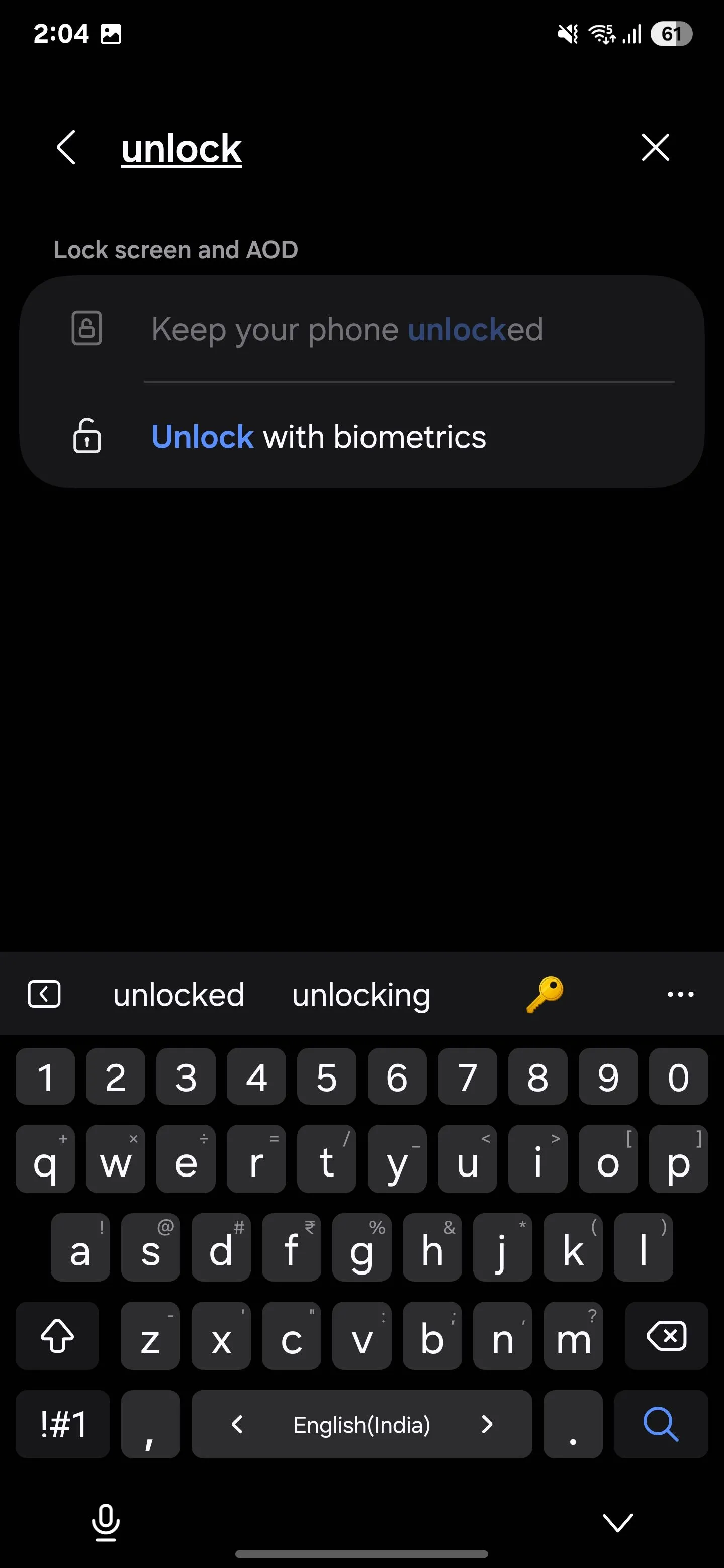 Vô hiệu hóa mở khóa sinh trắc học trên Samsung vào ban đêm để tăng cường an ninh
Vô hiệu hóa mở khóa sinh trắc học trên Samsung vào ban đêm để tăng cường an ninh
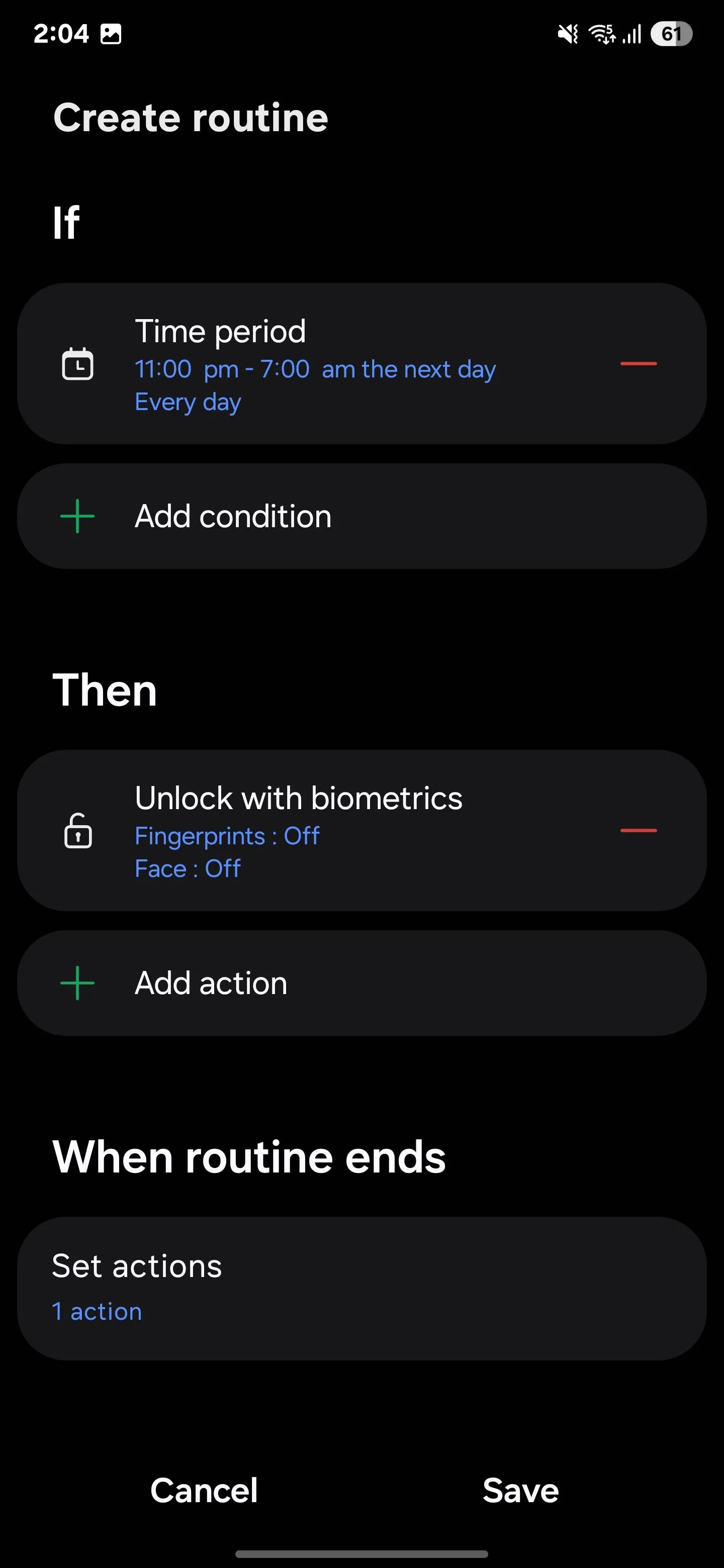 Thiết lập thói quen vô hiệu hóa mở khóa vân tay vào ban đêm trên điện thoại Samsung
Thiết lập thói quen vô hiệu hóa mở khóa vân tay vào ban đêm trên điện thoại Samsung
3. Thông Báo Trạng Thái Pin và Sự Kiện Sạc
Bạn có bao giờ ước điện thoại của mình sẽ thông báo khi đang sạc hoặc sắp hết pin để bạn không phải liên tục kiểm tra? Điện thoại của tôi thì có, và điều đó thật tuyệt vời. Bất cứ khi nào nó được cắm sạc, nó sẽ thông báo: “Đã bắt đầu sạc”. Khi pin yếu, nó sẽ báo chuông: “Pin dưới 20%”. Dù tôi đang làm việc hay chỉ xem gì đó, tôi không cần phải liên tục kiểm tra điện thoại – tôi chỉ cần biết. Nó sẽ thông báo khi quá trình sạc bắt đầu, dừng lại hoặc khi pin đạt đến các mức nhất định, như 15%, 80% hoặc đầy.
Để tự động thông báo pin yếu:
Mở ứng dụng Chế độ và Thói quen (Modes and Routines) trên thiết bị Samsung của bạn và chạm vào biểu tượng “+” để bắt đầu một thói quen mới. Dưới phần Nếu (If), nhấn vào biểu tượng dấu cộng (+) để thêm một điều kiện kích hoạt. Chọn Trạng thái sạc (Charging status) làm điều kiện kích hoạt và đặt là Không sạc (Not charging).
Sau đó, chạm vào “Thêm điều kiện (+)” và chọn Mức pin (Battery level) làm điều kiện. Đặt nó thành Dưới (Below) và chọn 20% (hoặc bất kỳ phần trăm nào phù hợp với bạn).
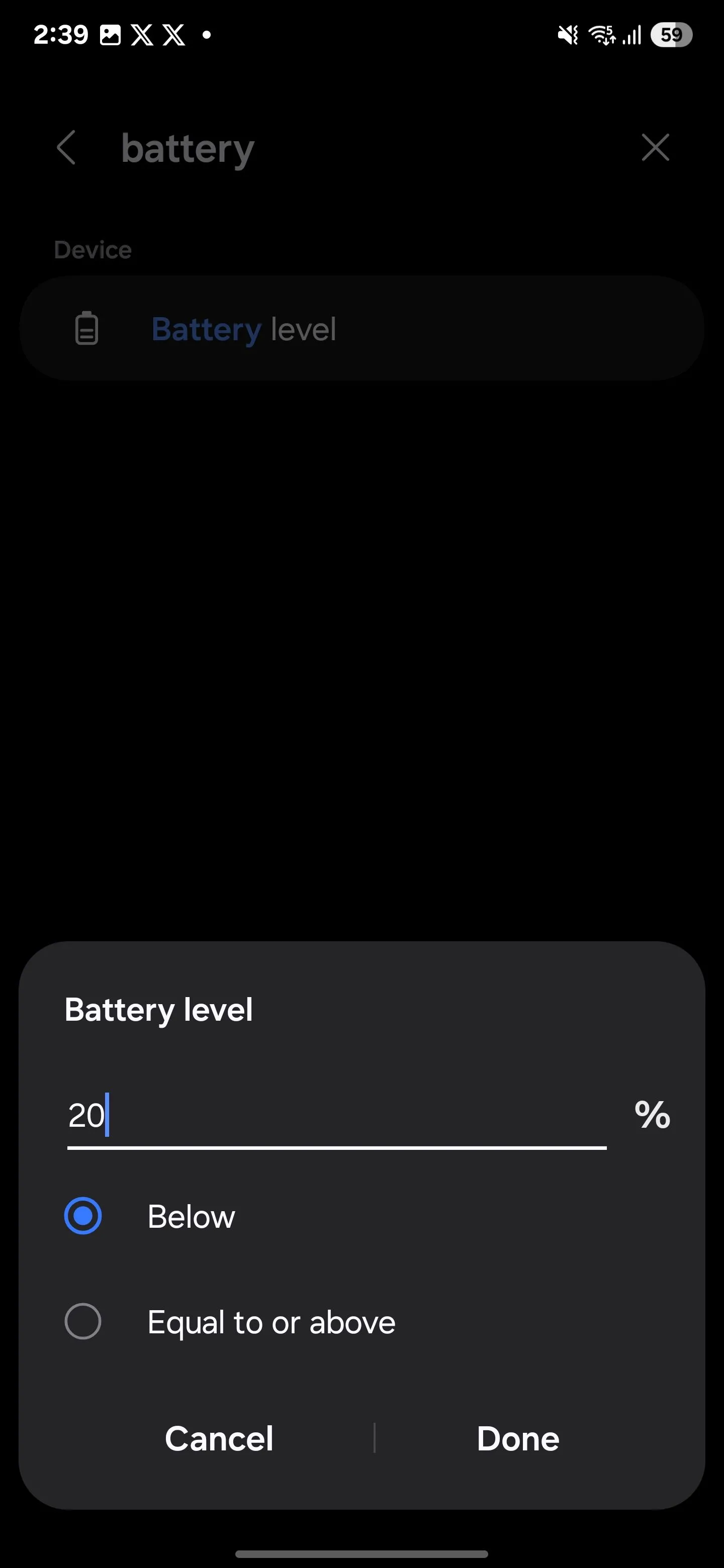 Thông báo khi pin Samsung giảm xuống dưới 20% giúp người dùng kịp thời sạc thiết bị
Thông báo khi pin Samsung giảm xuống dưới 20% giúp người dùng kịp thời sạc thiết bị
Trong phần Thì (Then), chạm vào biểu tượng dấu cộng (+) và chọn Hiển thị thông báo tùy chỉnh (Show custom notification). Trong trường tiêu đề, nhập thứ gì đó như “Pin của bạn yếu, vui lòng sạc thiết bị của bạn“, hoặc bất cứ điều gì phù hợp với bạn.
Bạn cũng có thể điều chỉnh văn bản thông báo theo ý thích. Bật Đọc to thông báo này (Read this notification aloud) nếu bạn muốn, sau đó chạm Xong (Done). Cuối cùng, nhấn Lưu (Save) ở góc dưới bên phải để khóa tự động hóa của bạn.
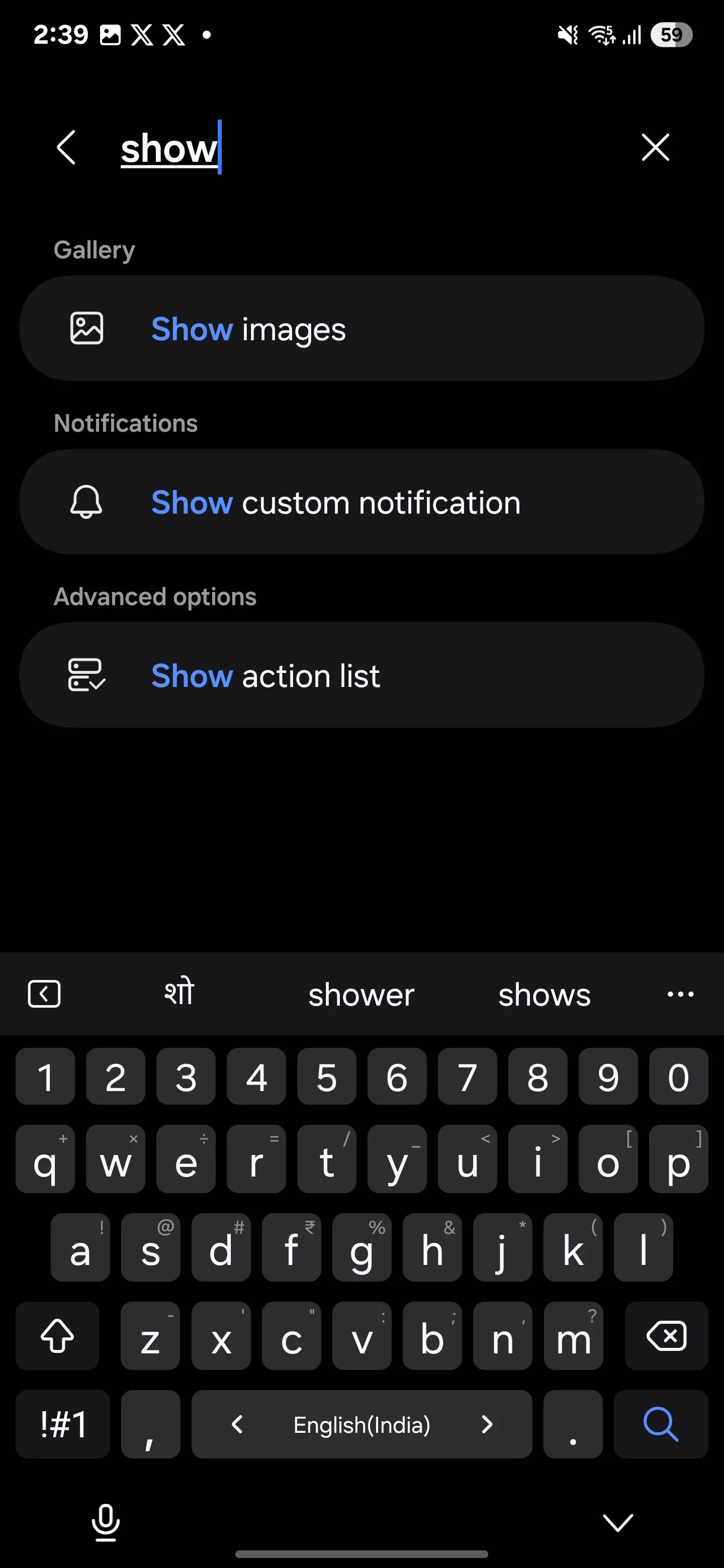 Tự động hóa thói quen pin yếu với thông báo tùy chỉnh trên điện thoại Samsung
Tự động hóa thói quen pin yếu với thông báo tùy chỉnh trên điện thoại Samsung
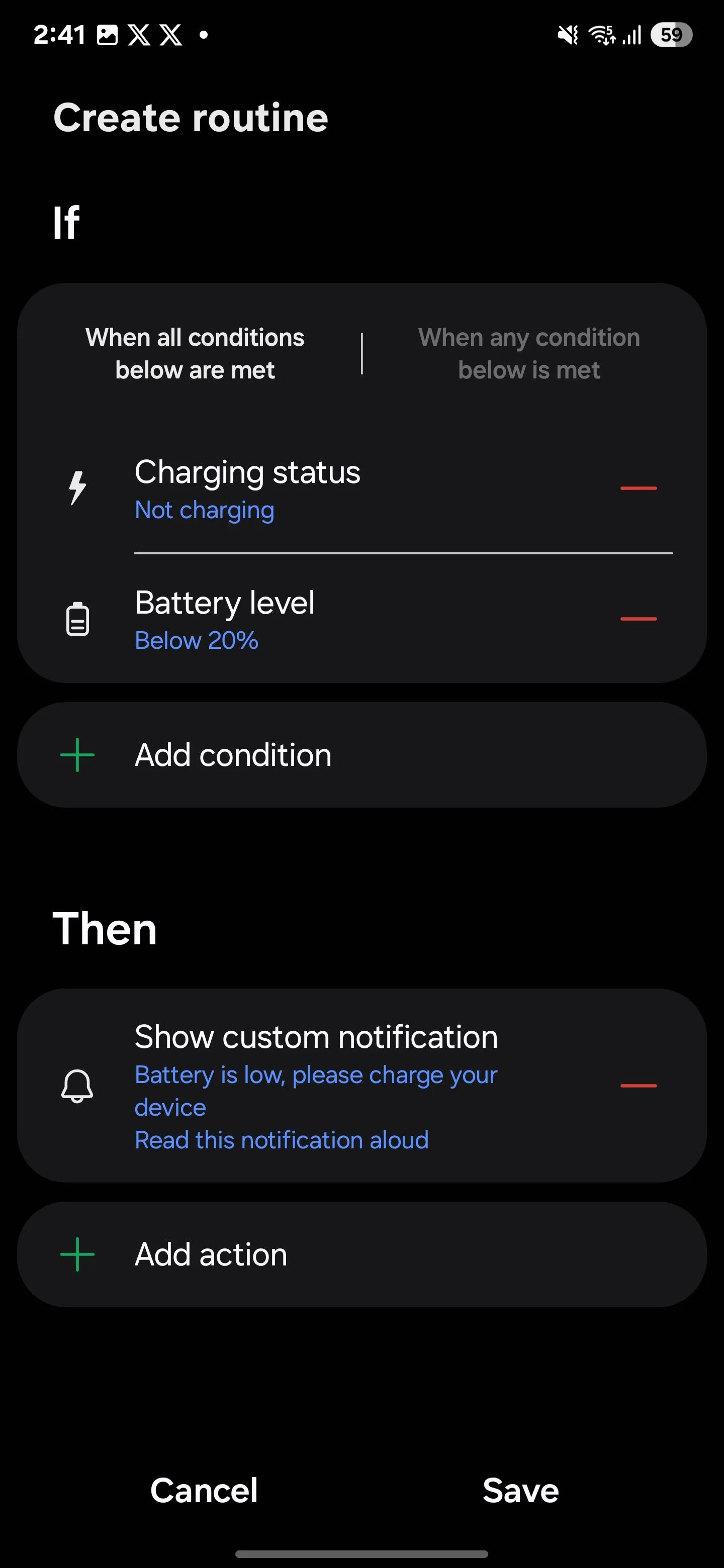 Thiết lập Samsung Routines để thông báo trạng thái pin một cách tự động
Thiết lập Samsung Routines để thông báo trạng thái pin một cách tự động
Bất cứ khi nào pin của bạn giảm xuống dưới 20%, tính năng tự động này sẽ kích hoạt và gửi cho bạn một thông báo tùy chỉnh với tiêu đề và văn bản bạn đã chọn. Nếu bạn đã bật tùy chọn “Đọc to thông báo này”, thiết bị của bạn thậm chí sẽ đọc nó ra tiếng cho bạn! Tương tự, bạn có thể thiết lập tự động hóa cho các tình huống khác, như khi bạn cắm thiết bị vào bộ sạc hoặc khi pin đã sạc đầy.
4. Từ Chối Cuộc Gọi và Gửi Tin Nhắn Nhanh Tự Động
Khi tôi đang trong cuộc gọi và có người khác cố gắng liên lạc, việc quản lý cả hai cuộc trò chuyện hoặc phản hồi nhanh chóng có thể rất khó khăn. Nhờ tính năng nhắn tin tự động này, tôi có thể cho người gọi thứ hai biết rằng tôi đang bận và sẽ gọi lại cho họ ngay khi có thể. Điều này giúp tôi duy trì sự chuyên nghiệp và tránh bị coi là thô lỗ hoặc không phản hồi. Nếu bạn thường xuyên gặp phải những tình huống tương tự, hãy thử tính năng tự động hóa này.
Để thiết lập tính năng tự động hóa này, hãy vào Cài đặt (Settings) trên điện thoại của bạn và chạm vào Chế độ và Thói quen (Modes and Routines). Nhấn vào biểu tượng dấu cộng (+) để bắt đầu một thói quen mới. Dưới mục Nếu (If), chạm vào biểu tượng “+“, chọn Trong khi gọi (During calls), và chọn Từ bất kỳ ai (From anyone) cho tất cả người gọi hoặc Từ người gọi cụ thể (From specific callers) cho những người nhất định. Chạm Xong (Done) để xác nhận điều kiện kích hoạt.
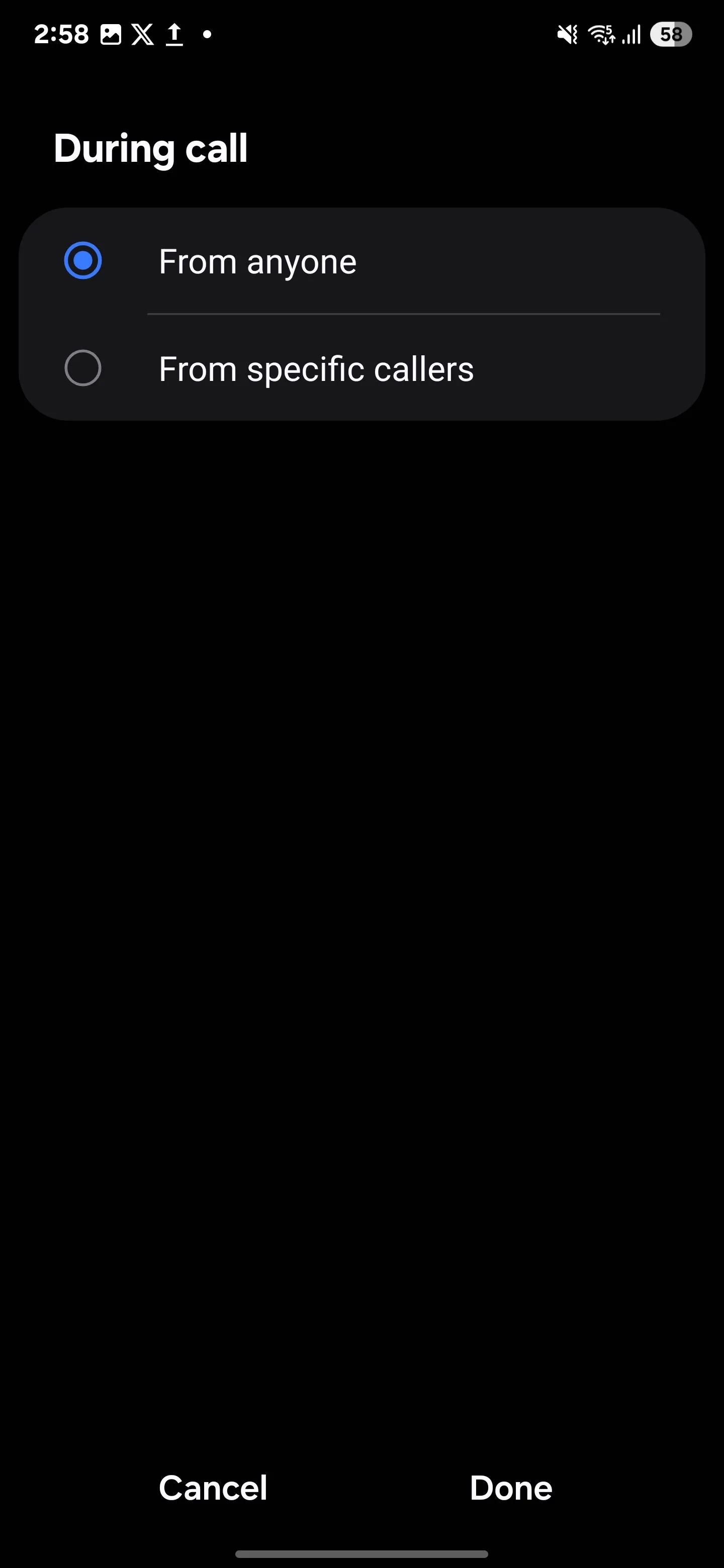 Gửi tin nhắn nhanh tự động đến bất kỳ ai trong khi đang có cuộc gọi trên điện thoại Samsung
Gửi tin nhắn nhanh tự động đến bất kỳ ai trong khi đang có cuộc gọi trên điện thoại Samsung
Đối với hành động, chạm vào biểu tượng dấu cộng (+) dưới mục Thì (Then) và chọn Từ chối cuộc gọi và gửi tin nhắn nhanh (Decline call and send a quick message). Tùy chỉnh tin nhắn sẽ được gửi đến người gọi, ví dụ như “Xin lỗi, tôi đang bận. Tôi sẽ gọi lại cho bạn ngay sau ít phút.” Khi bạn đã sẵn sàng, nhấn Lưu (Save) và đặt tên cho thói quen của bạn.
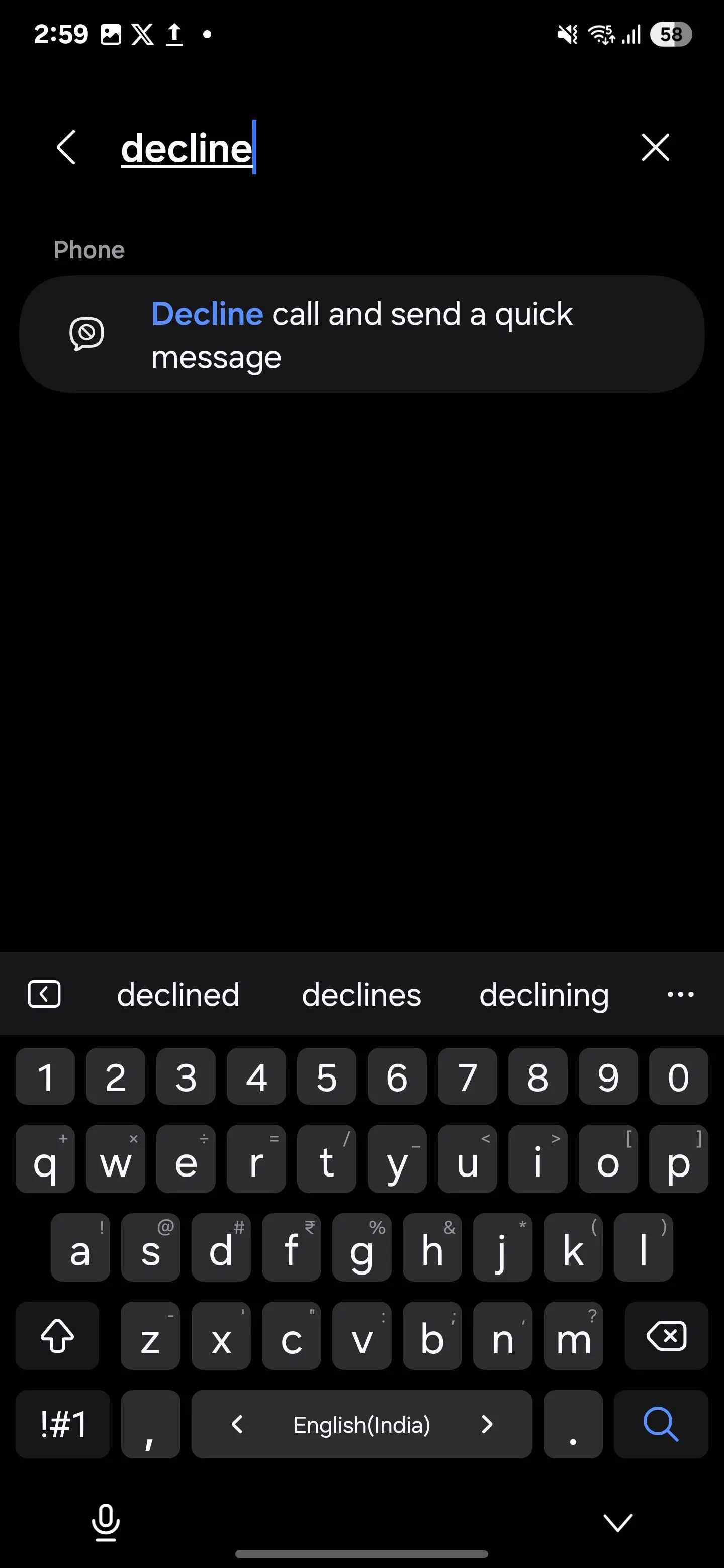 Chọn từ chối cuộc gọi và gửi tin nhắn nhanh tự động trên Samsung Routines
Chọn từ chối cuộc gọi và gửi tin nhắn nhanh tự động trên Samsung Routines
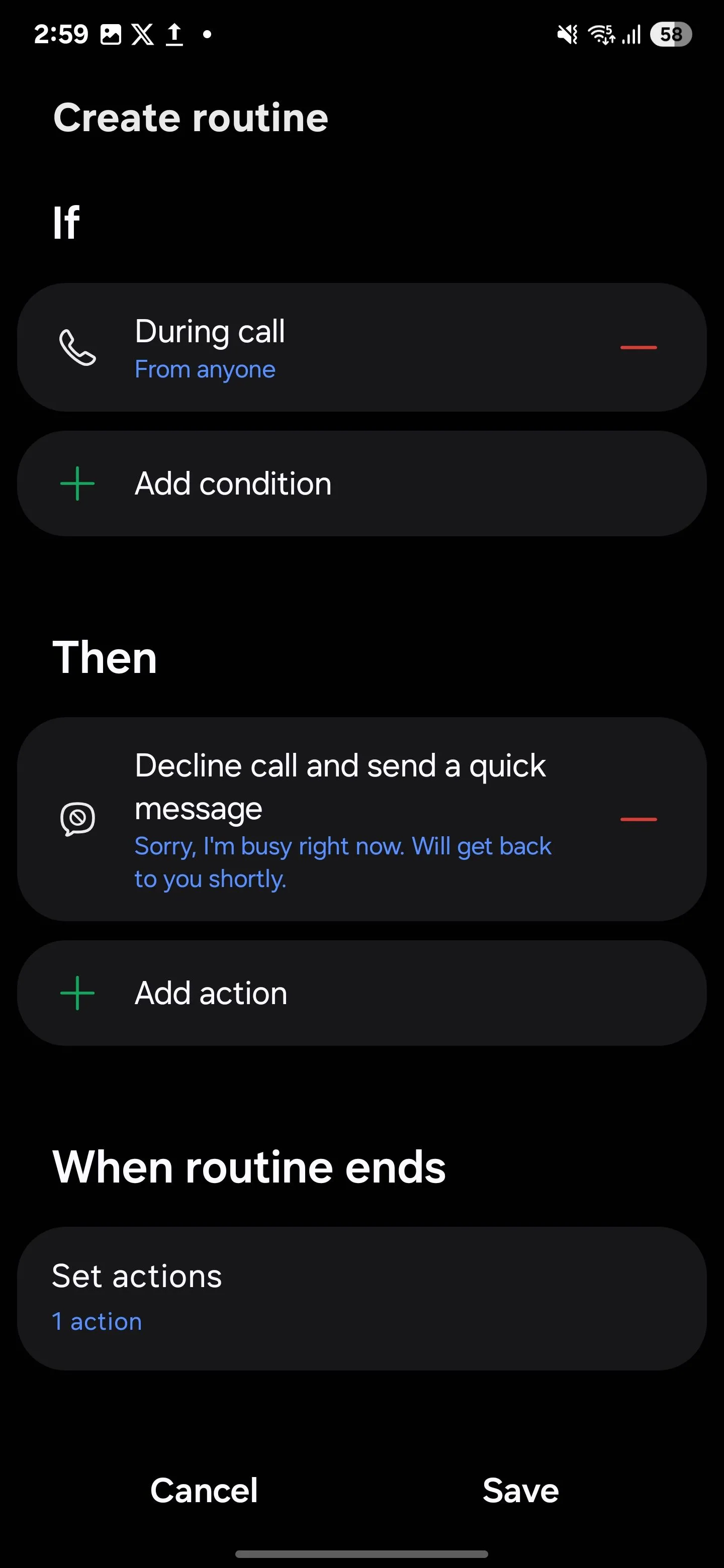 Thiết lập Samsung Routines để từ chối cuộc gọi và gửi tin nhắn nhanh
Thiết lập Samsung Routines để từ chối cuộc gọi và gửi tin nhắn nhanh
Từ bây giờ, bất cứ khi nào bạn nhận được một cuộc gọi trong khi đang trong một cuộc gọi khác, điện thoại của bạn sẽ tự động từ chối cuộc gọi đó và gửi một tin nhắn đã cài đặt sẵn hoặc tùy chỉnh cho người gọi.
5. Chuyển Sang Chế Độ Tối (Dark Mode) Tự Động Vào Ban Đêm
Chế độ Tối (Dark Mode) là một tính năng tuyệt vời, thân thiện với mắt và giúp tiết kiệm pin, đặc biệt trên các thiết bị có màn hình OLED hoặc AMOLED. Tuy nhiên, tôi không muốn bật nó suốt cả ngày, vì vậy tôi đã thiết lập để nó tự động chuyển đổi vào ban đêm. Tôi không còn phải nhớ bật/tắt chế độ Tối mỗi đêm để có trải nghiệm duyệt web thoải mái hơn. Nếu bạn là một người thích “cú đêm” như tôi, tính năng tự động hóa này rất đáng để thiết lập.
Để thiết lập tính năng tự động chuyển đổi chế độ Tối, hãy mở ứng dụng Chế độ và Thói quen (Modes and Routines) trên thiết bị Samsung của bạn và chạm vào biểu tượng “+“. Trong phần Nếu (If), chạm vào “+” để thêm một điều kiện kích hoạt. Chọn Khoảng thời gian (Time period) và chọn Hoàng hôn đến bình minh ngày tiếp theo (Sunset until next day sunrise) làm khung thời gian của bạn. Bằng cách này, Chế độ Tối sẽ bật khi mặt trời lặn và chuyển lại sang Chế độ Sáng khi mặt trời mọc. Bạn cũng có thể đặt lịch trình tùy chỉnh nếu cần. Dưới mục Lặp lại (Repeat), chọn Mỗi ngày (Every day) hoặc các ngày cụ thể cho thói quen của bạn.
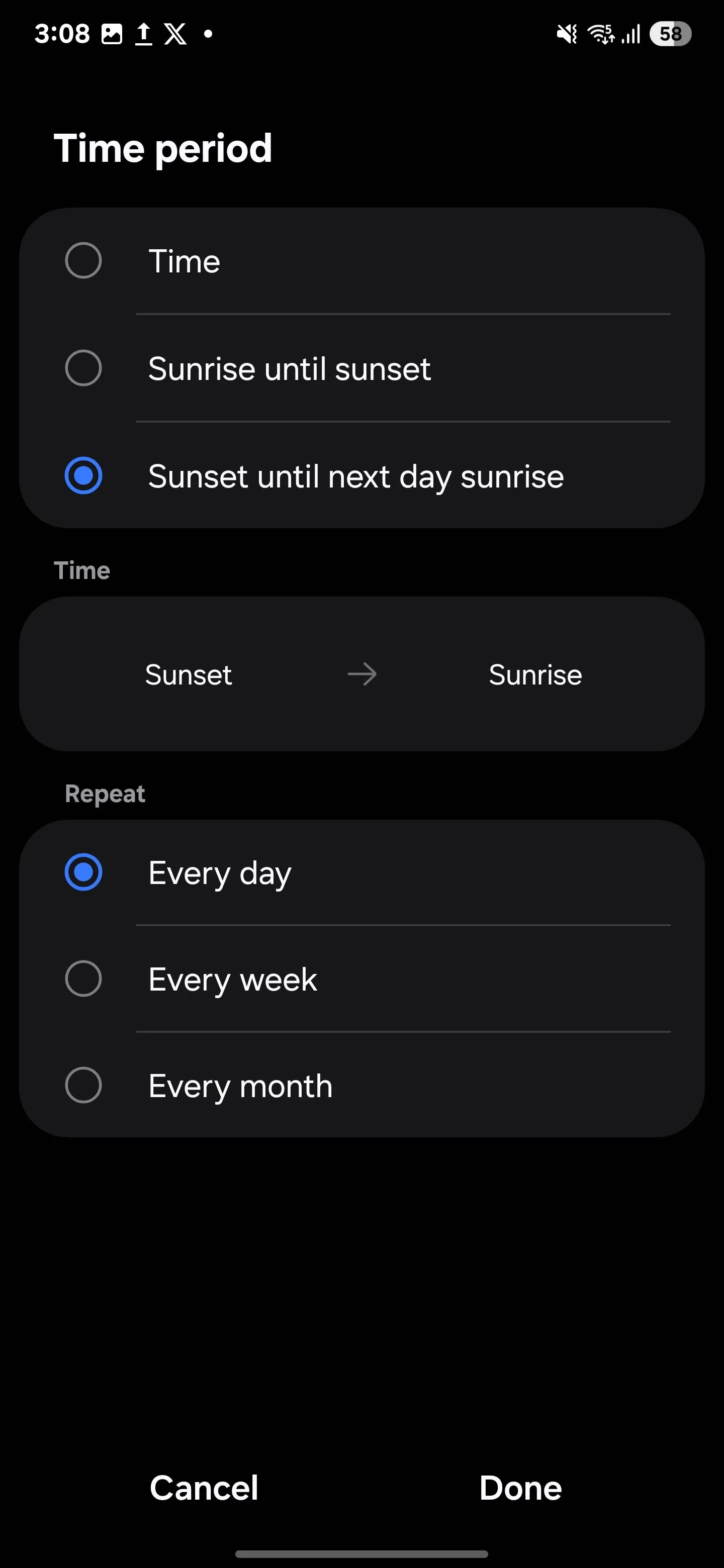 Cài đặt khoảng thời gian và tần suất lặp lại cho thói quen chế độ tối của Samsung
Cài đặt khoảng thời gian và tần suất lặp lại cho thói quen chế độ tối của Samsung
Trong phần Thì (Then), chọn Chế độ tối (Dark Mode), đặt thành Bật (On) và chạm Xong (Done). Bạn cũng có thể thêm Chế độ bảo vệ mắt (Eye Comfort Shield) với tùy chọn Thích ứng (Adaptive) (tự động điều chỉnh màu sắc màn hình) hoặc Tùy chỉnh (Custom) (điều chỉnh nhiệt độ màu thủ công). Cuối cùng, chạm Lưu (Save), đặt tên cho thói quen của bạn, và bạn đã hoàn tất.
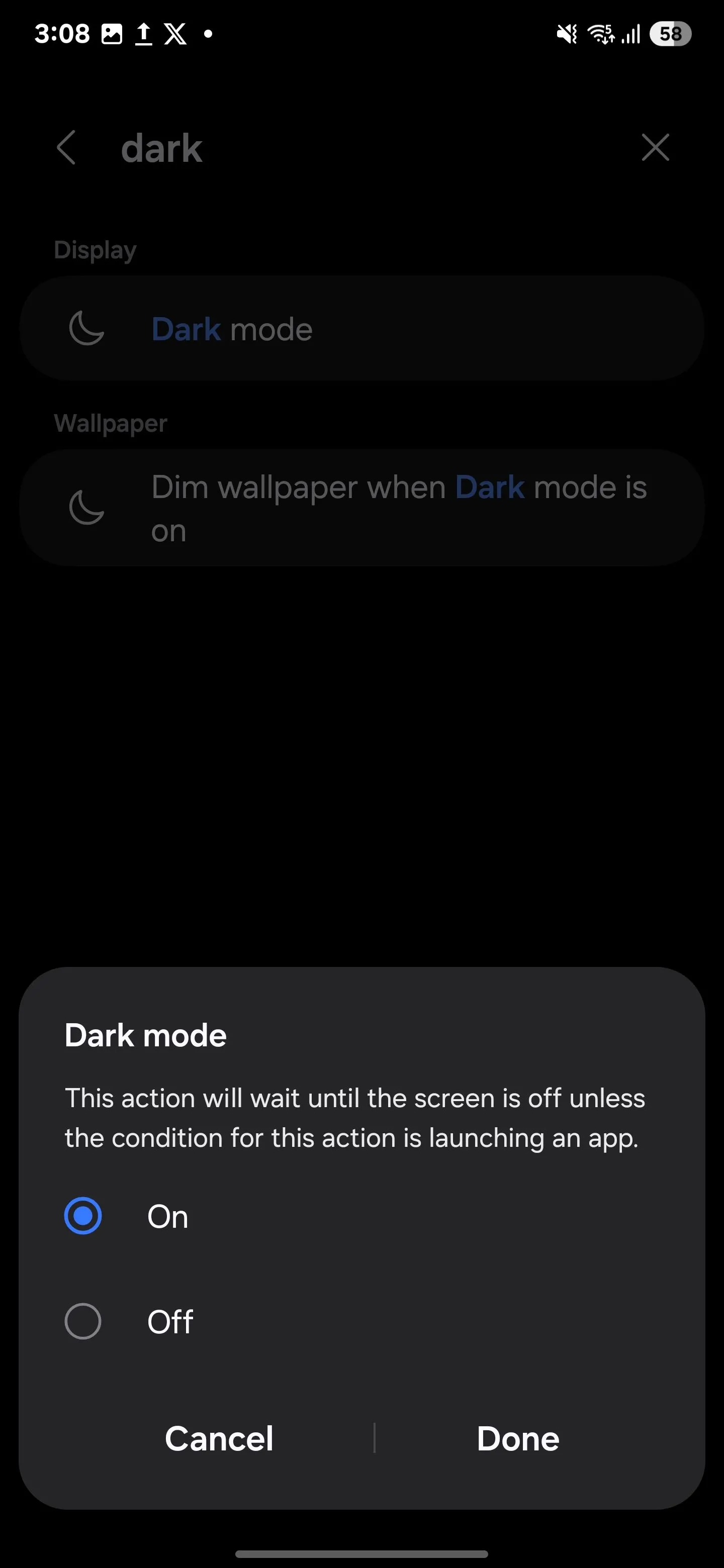 Kích hoạt chế độ tối trong Samsung Routines giúp bảo vệ mắt và tiết kiệm pin
Kích hoạt chế độ tối trong Samsung Routines giúp bảo vệ mắt và tiết kiệm pin
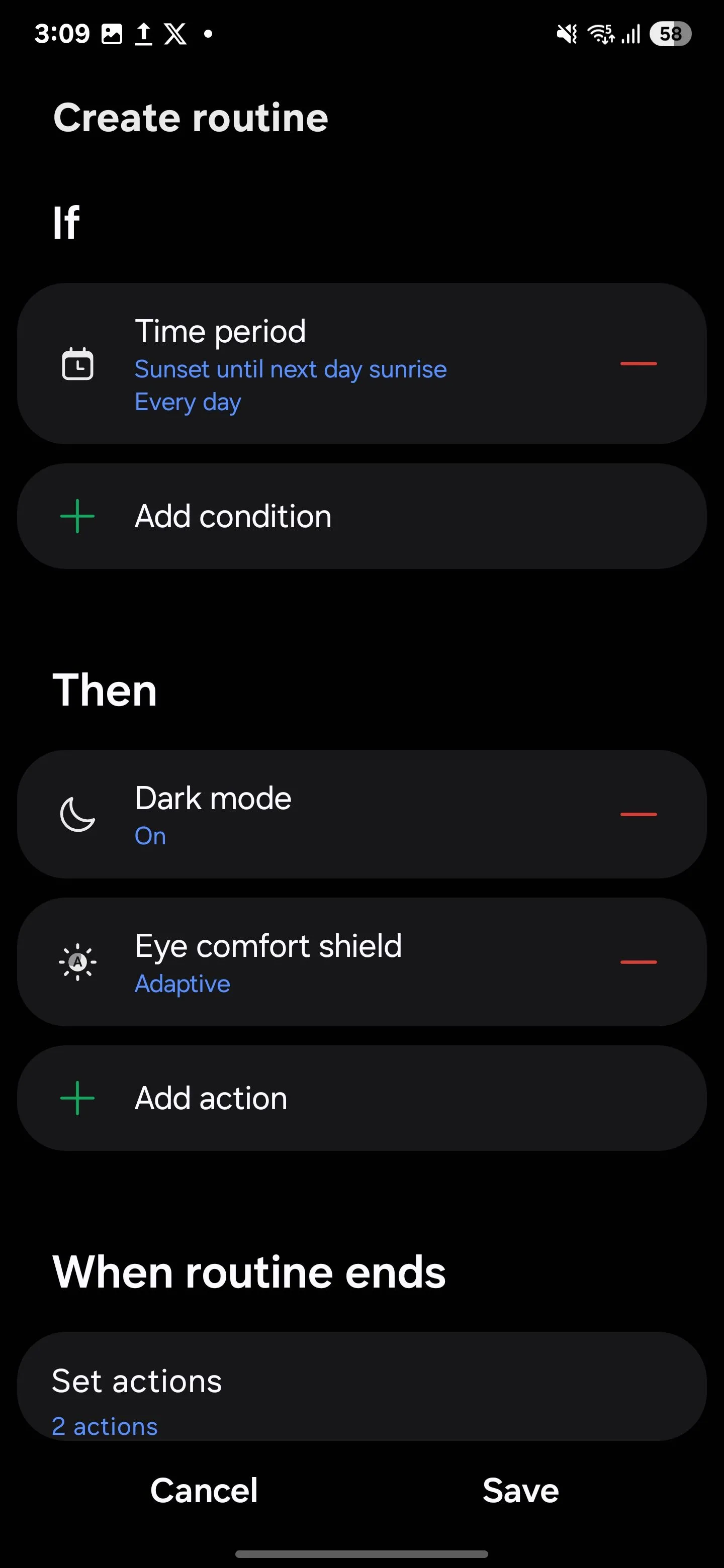 Thiết lập khoảng thời gian tự động cho chế độ tối trên Samsung thông qua tính năng Routines
Thiết lập khoảng thời gian tự động cho chế độ tối trên Samsung thông qua tính năng Routines
6. Kích Hoạt Chế Độ Tiết Kiệm Pin Khi Pin Yếu
Khi pin điện thoại của tôi giảm xuống dưới một ngưỡng nhất định (ví dụ 20%), thói quen này sẽ tự động kích hoạt Chế độ tiết kiệm pin (Power Saving Mode). Chế độ này sẽ giảm hiệu suất, hạn chế các hoạt động chạy nền và giới hạn một số tính năng, giúp tôi có đủ pin để về nhà mà không cần phải tìm bộ sạc gấp.
Để thiết lập thói quen hữu ích này, hãy vào Cài đặt (Settings) > Chế độ và Thói quen (Modes and Routines), và chạm vào biểu tượng dấu cộng (+). Dưới phần Nếu (If), chọn Mức pin (Battery level), đặt nó thành nhỏ hơn 20%, và chạm Xong (Done). Tiếp theo, trong phần Thì (Then), tìm kiếm Tiết kiệm pin (Power saving) và bật nó Bật (On). Chạm Xong (Done) > Lưu (Save), đặt tên cho thói quen của bạn, và nhấn Xong (Done) một lần nữa.
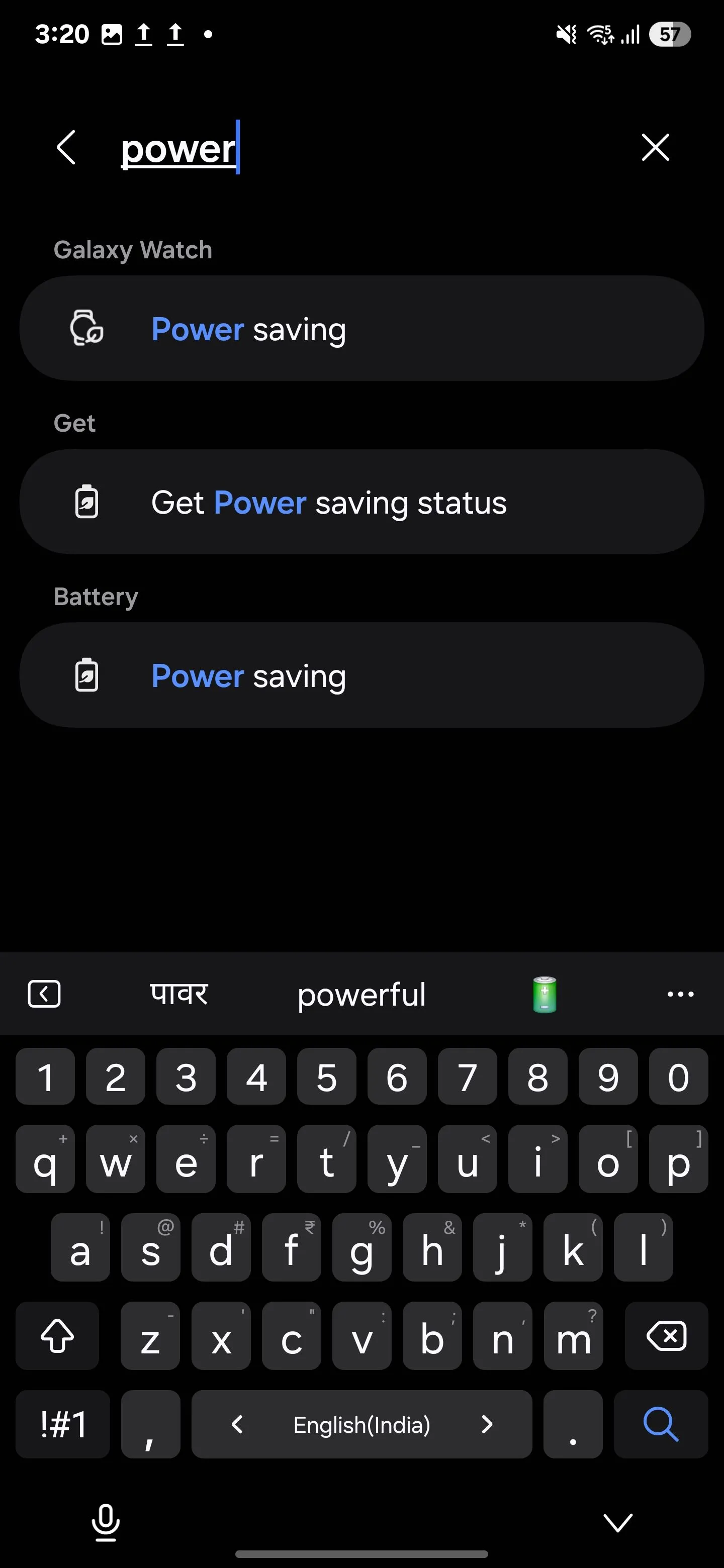 Thói quen Samsung giúp tiết kiệm pin tự động
Thói quen Samsung giúp tiết kiệm pin tự động
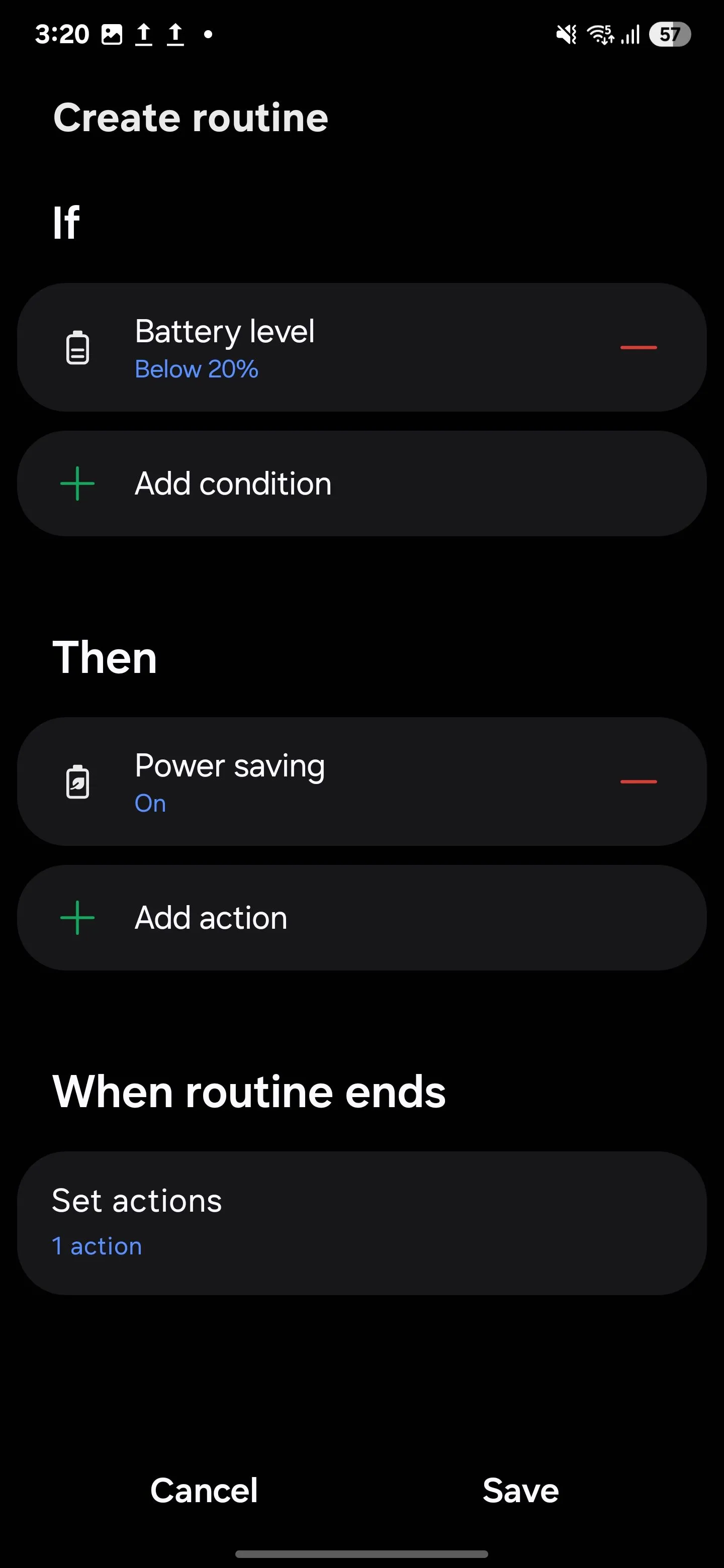 Cấu hình Samsung Routines để tự động bật chế độ tiết kiệm pin khi cần thiết
Cấu hình Samsung Routines để tự động bật chế độ tiết kiệm pin khi cần thiết
Khi pin của bạn giảm xuống 20% hoặc thấp hơn, điện thoại của bạn sẽ tự động chuyển sang chế độ tiết kiệm pin – giúp bạn có thêm năng lượng để sử dụng trong ngày.
7. Tự Động Bật Wi-Fi Khi Về Nhà, Dùng Dữ Liệu Di Động Khi Ra Ngoài
Tính năng tự động này loại bỏ sự phiền phức hàng ngày khi phải bật/tắt Wi-Fi thủ công. Khi ở nhà, điện thoại của tôi tự động kết nối Wi-Fi, giúp tiết kiệm dữ liệu di động. Khoảnh khắc tôi bước ra ngoài, nó sẽ tự động chuyển sang dữ liệu di động, vì vậy tôi không phải lo lắng về việc mất kết nối khi ra khỏi phạm vi. Nó hoạt động trơn tru, tiết kiệm pin và đảm bảo tôi luôn được kết nối với mạng tốt nhất hiện có.
Để thiết lập tính năng tự động này, hãy vào Cài đặt (Settings) > Chế độ và Thói quen (Modes and Routines). Chuyển sang tab Thói quen (Routines) và nhấn vào biểu tượng dấu cộng (+) để kích hoạt một tự động hóa mới. Dưới mục Nếu (If), chạm vào biểu tượng “+“, tìm kiếm Địa điểm (Place), và chọn Vị trí hiện tại của tôi (My current location) hoặc Nhà (Home) (nếu bạn đã thiết lập).
Điều chỉnh thanh trượt để đặt bán kính kích hoạt tự động hóa – tôi khuyên bạn nên đặt bán kính lớn hơn nếu bạn thường xuyên di chuyển giữa nhà và nơi làm việc. Sau đó, chọn Khi tôi đến (When I arrive) và nhấn Xong (Done).
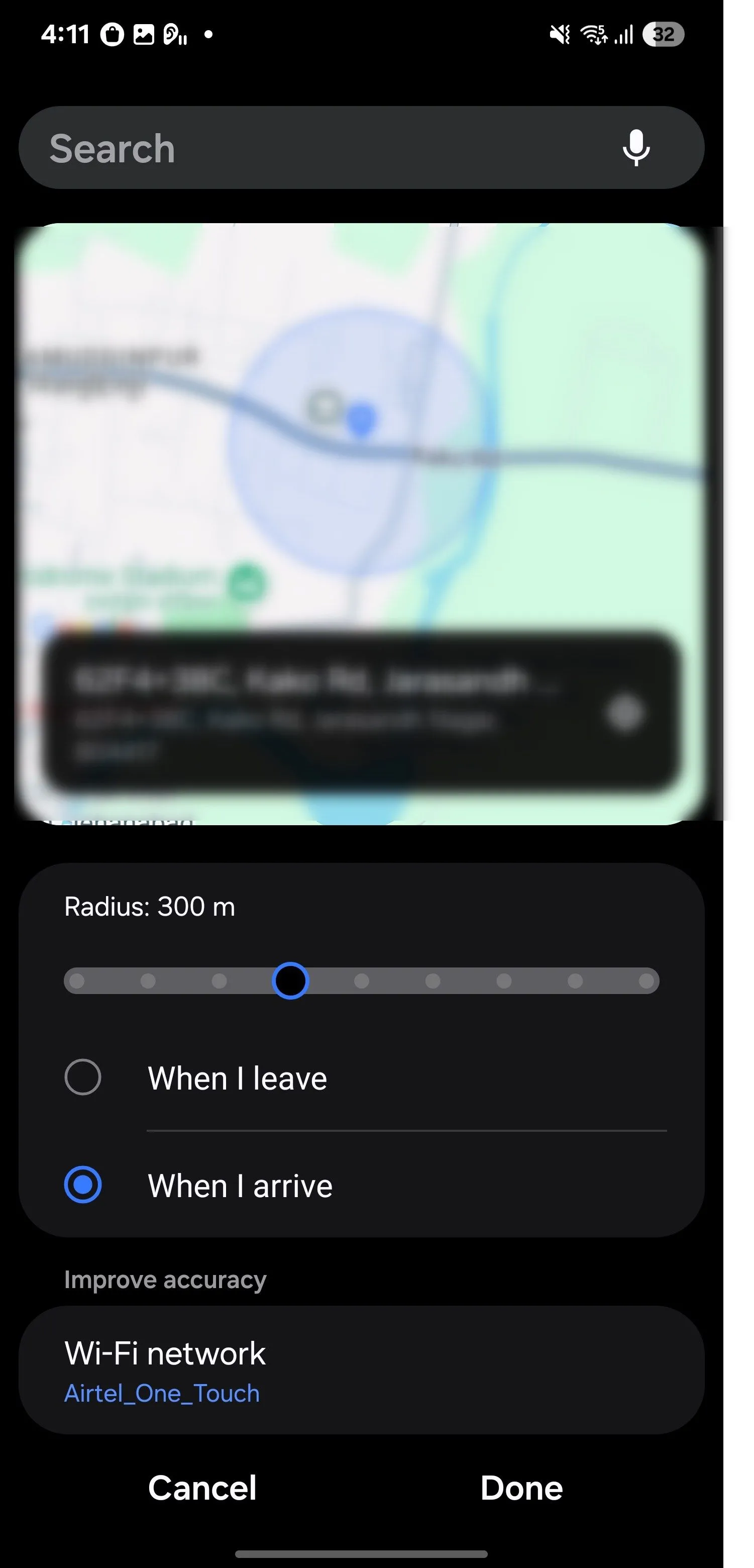 Khi đến nhà, Samsung Routines tự động bật Wi-Fi để tối ưu kết nối mạng
Khi đến nhà, Samsung Routines tự động bật Wi-Fi để tối ưu kết nối mạng
Trong phần Thì (Then), tìm và chọn Wi-Fi, đặt thành Bật (On), và chạm Xong (Done). Sau đó, chạm vào biểu tượng “+” để thêm một hành động khác, chọn Dữ liệu di động (Mobile Data), và đặt thành Tắt (Off). Khi hoàn tất, chạm Xong (Done) > Lưu (Save) để kích hoạt tự động hóa. Để kết thúc, đặt tên cho tự động hóa của bạn và chọn một biểu tượng để dễ dàng nhận biết.
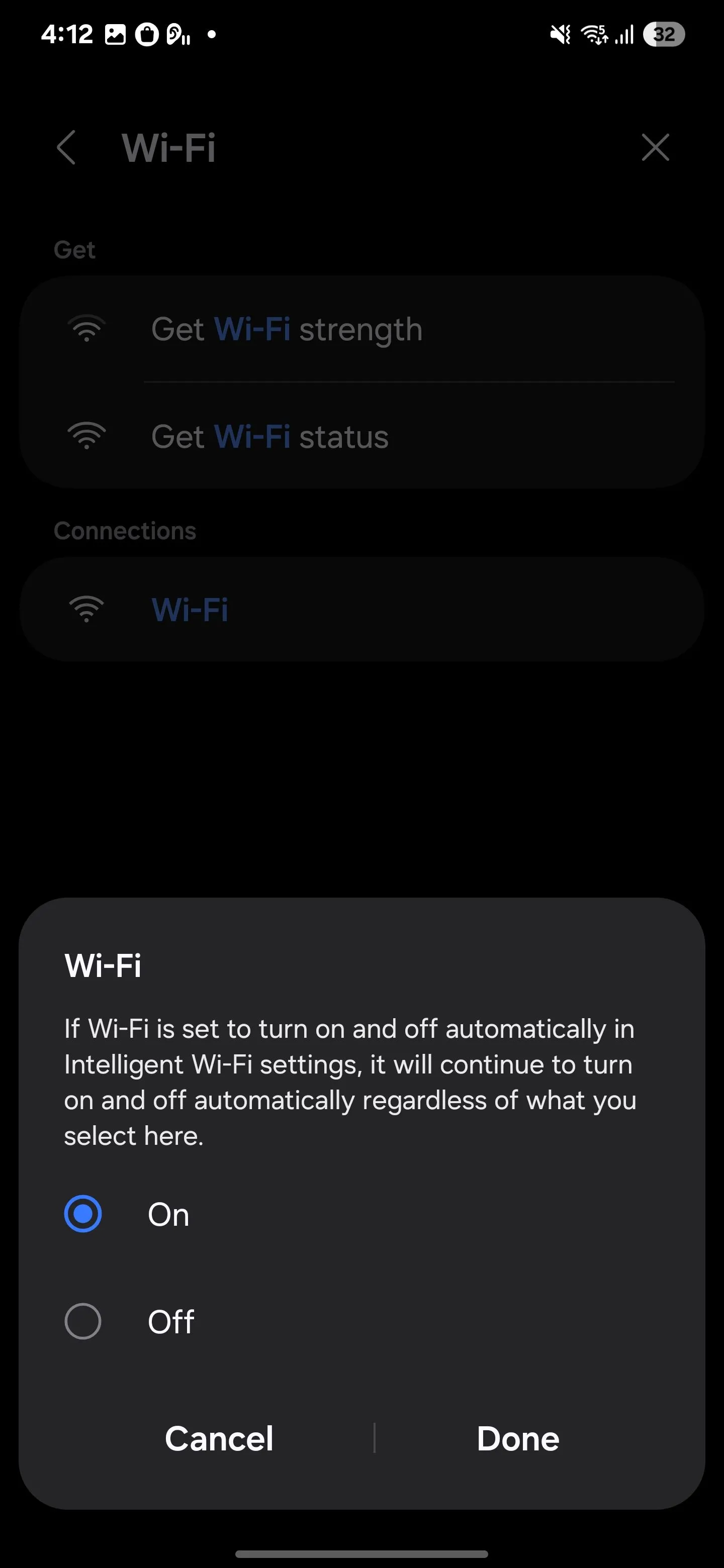 Thiết lập Samsung Routines để tự động bật Wi-Fi khi bạn về đến nhà
Thiết lập Samsung Routines để tự động bật Wi-Fi khi bạn về đến nhà
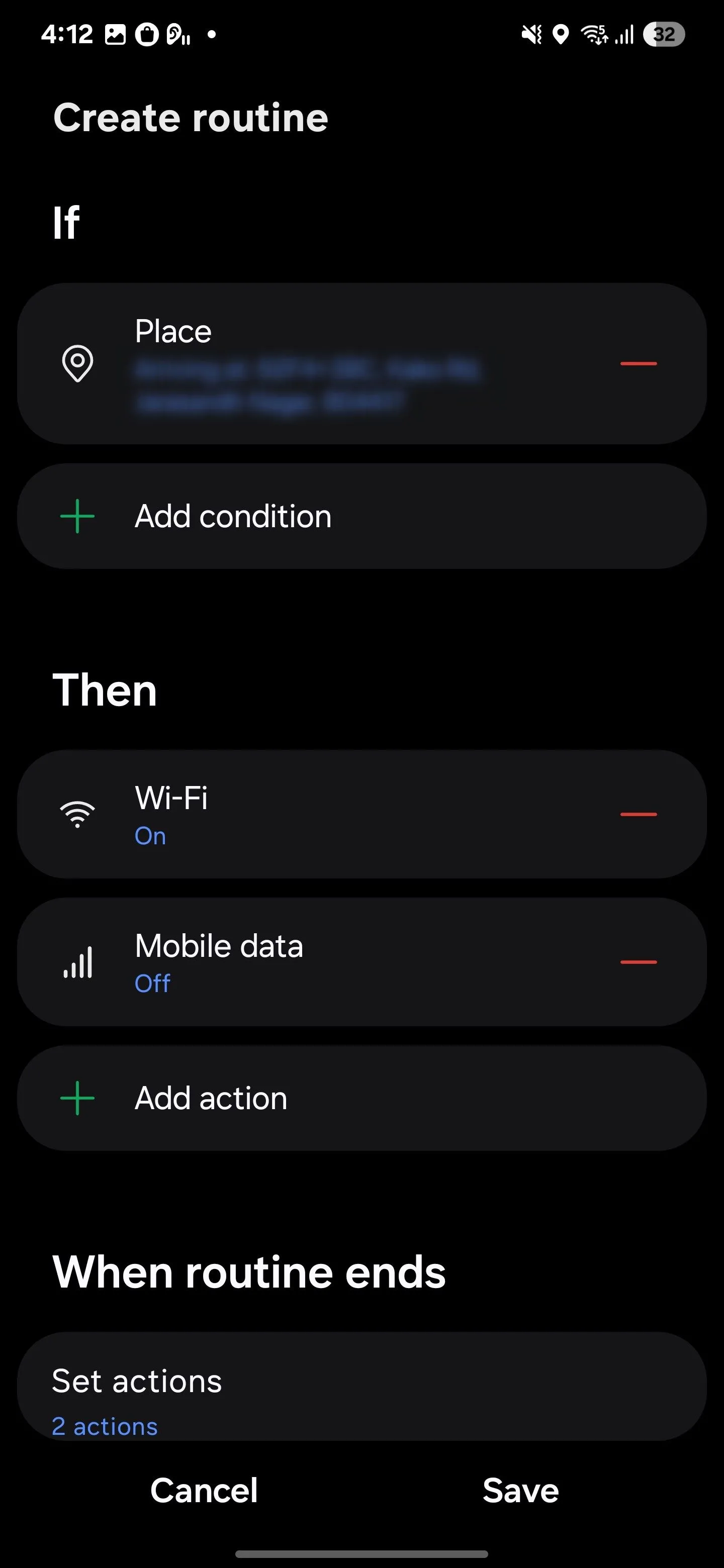 Tự động bật Wi-Fi trong Samsung Routines giúp người dùng luôn kết nối hiệu quả
Tự động bật Wi-Fi trong Samsung Routines giúp người dùng luôn kết nối hiệu quả
Khi bạn về đến nhà, điện thoại của bạn sẽ tự động bật Wi-Fi và tắt dữ liệu di động. Đây là một cách nhanh chóng và dễ dàng để tiết kiệm cả dữ liệu và tuổi thọ pin.
Bạn cũng có thể tạo một tự động hóa cho khi bạn rời nhà để tắt Wi-Fi và bật dữ liệu di động. Chỉ cần làm theo các bước tương tự như trước, nhưng lần này, chọn Khi tôi rời đi (When I leave) làm điều kiện kích hoạt. Sau đó, đặt Wi-Fi thành Tắt (Off) và Dữ liệu di động (Mobile data) thành Bật (On).
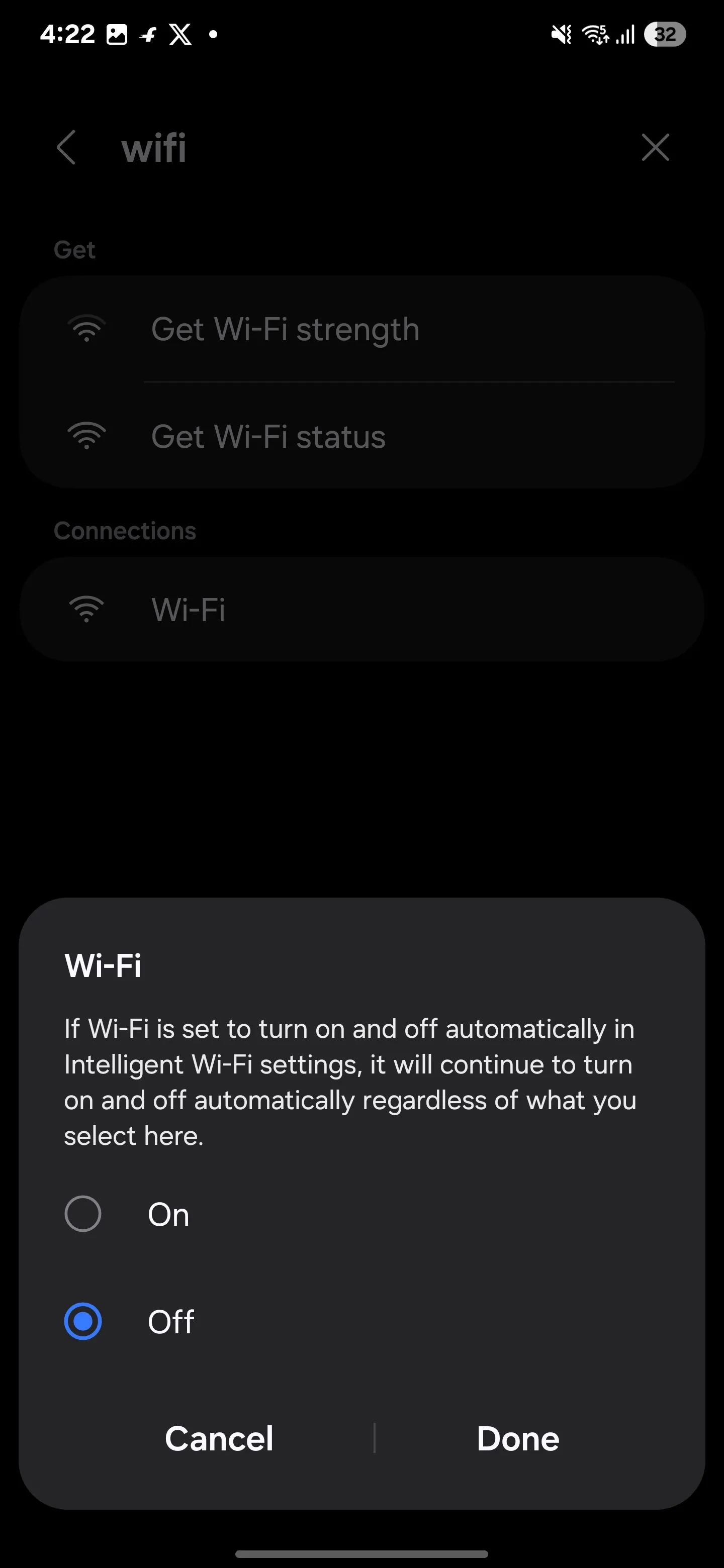 Khi bạn rời khỏi nhà, Samsung Routines tự động tắt Wi-Fi để chuyển sang dữ liệu di động
Khi bạn rời khỏi nhà, Samsung Routines tự động tắt Wi-Fi để chuyển sang dữ liệu di động
Bất cứ khi nào bạn ra ngoài, điện thoại của bạn sẽ tự động chuyển sang dữ liệu di động, vì vậy bạn luôn được kết nối và không bao giờ bỏ lỡ các thông báo hoặc email quan trọng khi bạn vắng nhà.
8. Tối Ưu Cài Đặt Giải Trí Với Chế Độ Tập Trung
Khi tôi say mê xem phim hoặc nghe nhạc, tôi không muốn bất kỳ sự gián đoạn nào. Vì vậy, tôi đã xây dựng một thói quen một chạm mà tôi gọi là “Chế độ Giải trí” (Entertainment Mode). Nó tự động bật chế độ Không làm phiền (Do Not Disturb), bật Dolby Atmos, tăng độ sáng và đặt âm lượng cao hơn mức bình thường một chút. Điều này cho phép tôi hoàn toàn đắm chìm vào các chương trình và bản nhạc yêu thích mà không bị phân tâm.
Để thiết lập một thói quen tương tự, hãy vào Chế độ và Thói quen (Modes and Routines) và chạm vào biểu tượng “+” để tạo một thói quen mới. Trong phần Nếu (If), nhấn “+” để thêm một điều kiện kích hoạt. Tìm kiếm Ứng dụng đã mở (App opened) và chọn các ứng dụng media bạn muốn cho chế độ giải trí của mình, như Netflix, YouTube hoặc Spotify.
Trong phần Thì (Then), chạm vào “+” một lần nữa để đặt các hành động của bạn. Bật Không làm phiền (Do not disturb) để chặn thông báo, đặt Hướng màn hình (Screen orientation) thành Tự động xoay (Auto Rotate), Âm lượng media (Media volume) cao, và Độ sáng (Brightness) là 100%. Giờ đây, bạn đã sẵn sàng cho trải nghiệm xem và nghe tuyệt vời nhất.
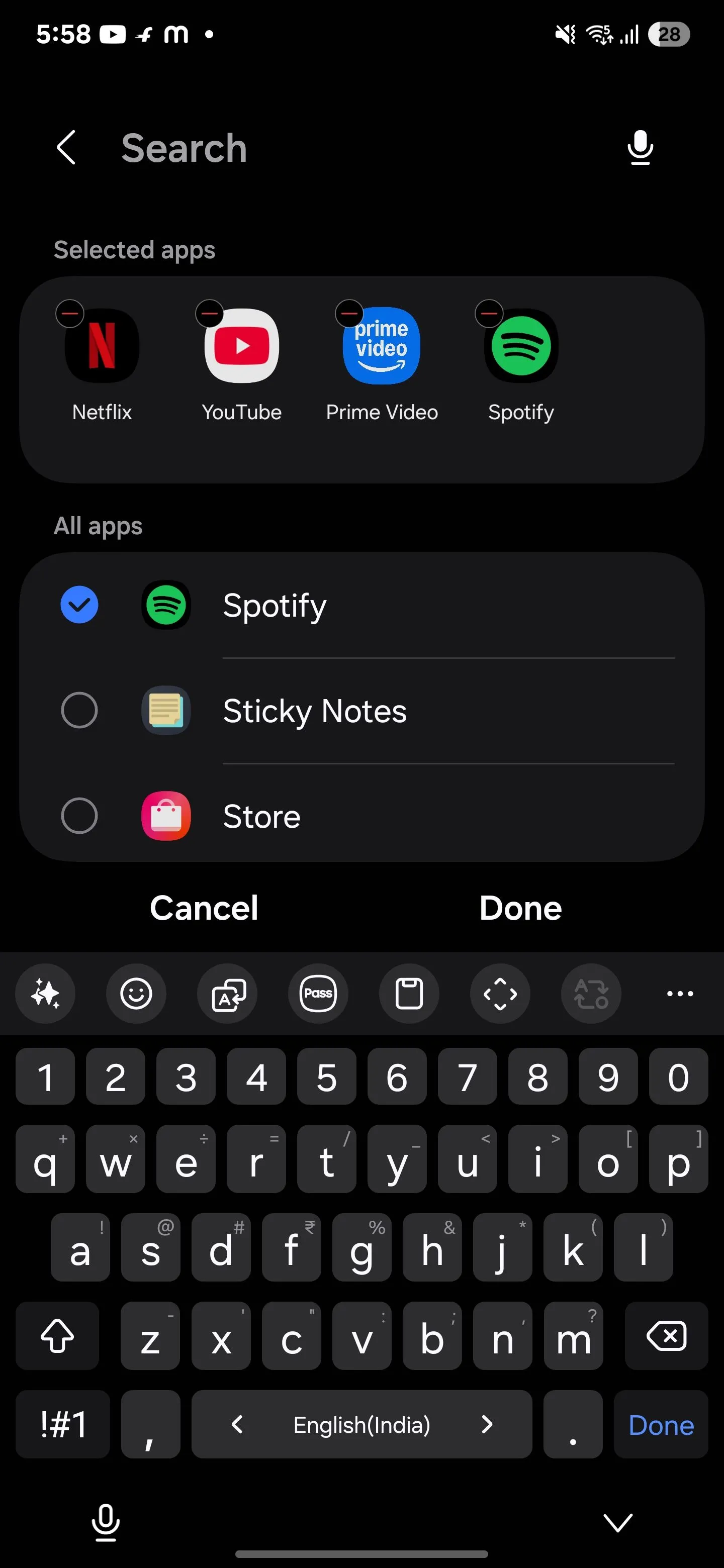 Lựa chọn ứng dụng đa phương tiện để kích hoạt chế độ giải trí trong Samsung Routines
Lựa chọn ứng dụng đa phương tiện để kích hoạt chế độ giải trí trong Samsung Routines
Những thói quen trên chỉ là một vài ví dụ về các tự động hóa mà tôi sử dụng để đơn giản hóa mọi thứ, nhưng còn rất nhiều điều bạn có thể làm! Bạn có thể kết hợp các điều kiện kích hoạt và hành động khác nhau trong tính năng Thói quen (Routines) để phù hợp với nhu cầu và lối sống của mình. Hãy thử nghiệm và xem điều gì hoạt động tốt nhất cho bạn để biến chiếc điện thoại Samsung trở thành trợ thủ đắc lực, tự động hóa các tác vụ lặp đi lặp lại và mang lại trải nghiệm sử dụng thông minh, hiệu quả hơn.


